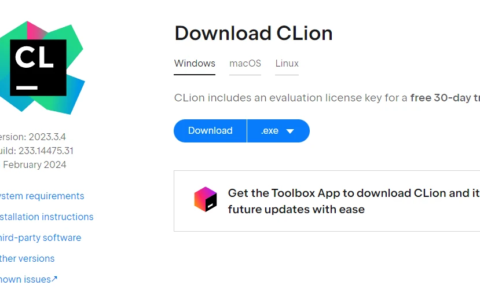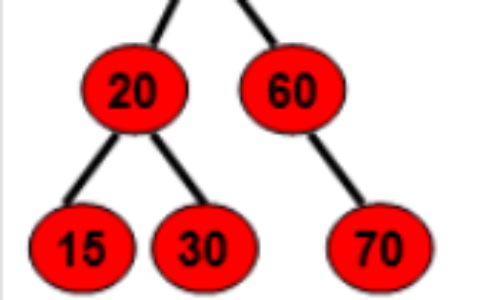在C# WinForms中,NotifyIcon控件用于在系统托盘中显示图标和弹出菜单。它通常用于在后台运行的应用程序中提供通知和快速访问功能。
以下是一个简单的示例,演示如何在WinForms中使用NotifyIcon控件:
- 在Visual Studio中创建一个新的WinForms应用程序项目。
- 在窗体设计器中,将NotifyIcon控件拖放到窗体上。
- 在代码中,您可以使用NotifyIcon控件的Icon属性来设置要显示的图标,使用Text属性来设置鼠标悬停时显示的文本。
- 您还可以使用ContextMenu属性来设置弹出菜单,并在菜单项的Click事件处理程序中处理用户的操作。
以下是一个示例代码,演示如何在WinForms中使用NotifyIcon控件:
using System; using System.Windows.Forms; namespace WinFormsApp { public partial class MainForm : Form { private NotifyIcon notifyIcon; private ContextMenu contextMenu; public MainForm() { InitializeComponent(); // 创建NotifyIcon控件 notifyIcon = new NotifyIcon(); notifyIcon.Icon = Properties.Resources.AppIcon; notifyIcon.Text = "My Application"; // 创建弹出菜单 contextMenu = new ContextMenu(); contextMenu.MenuItems.Add("显示窗体", ShowFormMenuItem_Click); contextMenu.MenuItems.Add("退出", ExitMenuItem_Click); // 将弹出菜单关联到NotifyIcon控件 notifyIcon.ContextMenu = contextMenu; // 显示NotifyIcon控件 notifyIcon.Visible = true; } private void ShowFormMenuItem_Click(object sender, EventArgs e) { // 显示窗体 this.Show(); } private void ExitMenuItem_Click(object sender, EventArgs e) { // 退出应用程序 Application.Exit(); } private void MainForm_FormClosing(object sender, FormClosingEventArgs e) { // 隐藏窗体并取消关闭操作 this.Hide(); e.Cancel = true; } } } 在示例中,创建了一个名为MainForm的窗体,并在其上添加了一个NotifyIcon控件。使用
Properties.Resources.AppIcon设置了NotifyIcon的图标,并设置了文本为”My Application”。
创建了一个ContextMenu对象作为弹出菜单,并添加了两个菜单项:”显示窗体”和”退出”。在菜单项的Click事件处理程序中,分别处理了显示窗体和退出应用程序的操作。
在窗体的FormClosing事件处理程序中,隐藏了窗体并取消了关闭操作,以便窗体可以最小化到系统托盘而不是关闭。
2024最新激活全家桶教程,稳定运行到2099年,请移步至置顶文章:https://sigusoft.com/99576.html
版权声明:本文内容由互联网用户自发贡献,该文观点仅代表作者本人。本站仅提供信息存储空间服务,不拥有所有权,不承担相关法律责任。如发现本站有涉嫌侵权/违法违规的内容, 请联系我们举报,一经查实,本站将立刻删除。 文章由激活谷谷主-小谷整理,转载请注明出处:https://sigusoft.com/16543.html